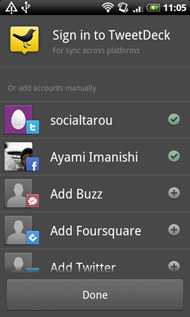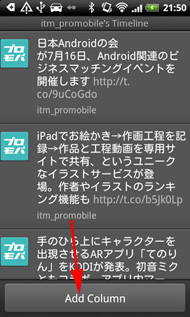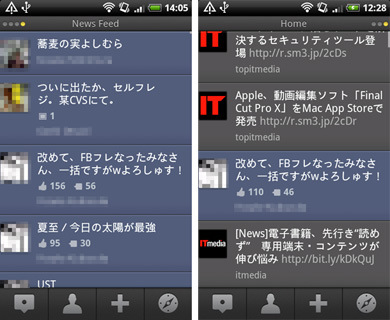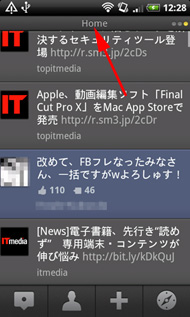タイムラインをカラムで管理――Twitter中・上級者にオススメのAndroidアプリ「TweetDeck」
Twitterを使い続けていると、気になるユーザーをリストにまとめたり、検索キーワードを登録してチェックしたりと、さまざまなタイムラインをチェックするようになる。見るべきタイムラインが増えると、情報を一元的に素早く閲覧したくなるだろう。
そんなユーザーにオススメしたいのが「TweetDeck」というTwitterクライアントだ。PCやiPhone版に加え、Androidアプリも用意されている。各種のタイムラインを“カラム”として画面に追加していけるのが特徴で、Androidアプリでは左右のフリックでカラムを切替えながら閲覧できる。また、Facebookやfoursquareなど、Twitter以外のソーシャルサービスもカラムに加えられ、簡易的に利用できる。早速、使い勝手をレビューしよう。
初めてアプリを起動すると、Twitter、Facebook、Google Buzz、foursquareのアカウントを入力する画面が表示される。ここで、登録したいサービスのアカウント情報を入力すれば、すぐにTweetDeckを利用できる。
面白いのが、TweetDeck独自のアカウントを追加できるところ。アカウント追加画面の最上部にある「Sign in to TweetDeck」から設定できる。独自アカウントを使うと、TweetDeckに追加したアカウント設定がデスクトップ版やiPhone版など複数のTweetDeckクライアントと同期する。ほかのクライアントですでに登録したアカウントがあれば、パスワードなどを入力する手間なく自動的に追加されるので便利だ。
カラムに追加できる情報はさまざまで、筆者の場合はリストをカラム化して便利に使っている。もちろんリストだけでなく、キーワードやハッシュタグの検索結果、ほかのユーザーのツイート一覧、お気に入りなども追加可能だ。カラムの切り替えは左右のフリック操作で行えるので、片手がサクサクと操作できる。
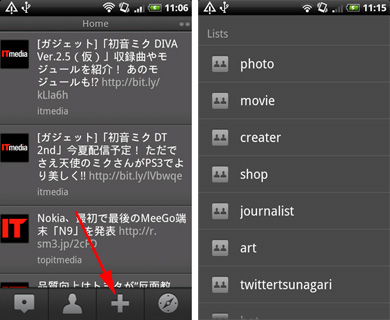 Twitterのホーム画面はすっきりしたデザインが特長。カラムを追加する場合は、画面右下の「+」をタップしよう(写真=左)。アカウントを選択肢たあと、追加したいカラムを選べばOKだ(写真=右)。また、アカウント選択画面の上部にある「Search Twitter」にキーワードを入力すれば、検索結果をカラムに追加できる
Twitterのホーム画面はすっきりしたデザインが特長。カラムを追加する場合は、画面右下の「+」をタップしよう(写真=左)。アカウントを選択肢たあと、追加したいカラムを選べばOKだ(写真=右)。また、アカウント選択画面の上部にある「Search Twitter」にキーワードを入力すれば、検索結果をカラムに追加できる企業で使う場合、自社あるいは競合サービスの名前やハッシュタグの検索結果、業界人のツイート一覧などをカラムに追加しておけば、これらの情報を素早く閲覧できるようになっていいだろう。
ホーム画面の下に並ぶ人型アイコンをタップすると、よく連絡を取るユーザーなどを一覧画面に追加することができる。ここにユーザーを追加しておくと、そのユーザーのプロフィールにすぐアクセスできるだけでなく、つぶやきを投稿する際にユーザー名を簡単に含めることができる。
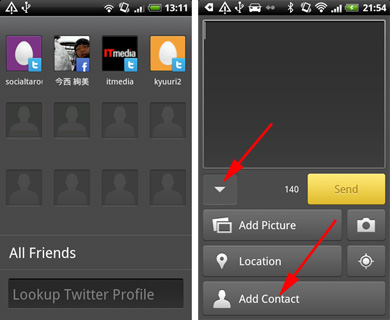 空いているアイコンをタップすると、コンタクトリストの新規追加ができる(写真=左)。つぶやきを投稿する際には入力欄の左下にあるアイコンをタップした後、「Add Contact」でコンタクトリストの登録アカウントを追加できる(写真=右)
空いているアイコンをタップすると、コンタクトリストの新規追加ができる(写真=左)。つぶやきを投稿する際には入力欄の左下にあるアイコンをタップした後、「Add Contact」でコンタクトリストの登録アカウントを追加できる(写真=右)Facebookに関しては、自分のニュースフィードやほかのユーザーのウォールをカラムに追加し、閲覧できる。ちなみにホーム画面では、Twitterアカウントのタイムラインと、追加したそのほかのソーシャルサービスの最新情報が一元的に見られるようになっており、ひとつのタイムライン上で情報をチェックすることが可能だ。Facebookの投稿が青色で表示されるなど、色づかいでどのサービスの投稿なのか一目で分かるのがいい。
なお、ホーム画面で「MENUボタン→Column Settings→Also include updates from」と遷移し、追加したソーシャルサービスのチェックを外せば、ホームのタイムラインに含まれなくなる。Twitterのタイムラインのみを見たいユーザーは、チェックを外しておこう。
Twitterアプリとしての使い勝手はオーソドックスだが、ちょっと分かりにくいのがタイムラインの手動更新方法。多くのTwitterアプリでは最新のつぶやきをスクロールすることで更新されるが、本アプリでは画面最上部にあるステータスバーのすぐ下、「Home」や「Me」などの部分をタップすることで更新される。
そのほか、あえて難点を挙げるとすれば、説明がすべて英語なので少しとっつきにくい。とはいえ、使い方は簡単なのであまり悩むことはないだろう。そのほかの利便性を考慮すれば、TweetDeckは積極的に利用するに値するTwitterクライアントだ。Twitterをはじめとするソーシャルサービスの一元管理を検討しているなら、一度使ってみることをオススメする。
関連記事
- 仕事アプリナビ
 Twitterのように“気軽”なクラウドメモ――Androidアプリ「Catch Notes」を使う
Twitterのように“気軽”なクラウドメモ――Androidアプリ「Catch Notes」を使う
昨今はEvernoteを筆頭にさまざまなオンラインノートサービスが登場し、注目を集めている。その中でもシンプルで軽快な使い勝手が魅力の「Catch.com」をご存知だろうか? 今回は同サービスの公式Andoridアプリを紹介しよう。 TwitterとFacebookに一括投稿 投稿時間も指定できるAndroidアプリ「HootSuite」
TwitterとFacebookに一括投稿 投稿時間も指定できるAndroidアプリ「HootSuite」
個人のみならず、企業やメディアも積極的に活用しているSNS。そんなSNSをひとつのアプリで効率よく管理できる「HootSuite」を上手に使いこなそう! Androidユーザー必見の日本語入力アプリ「ATOKトライアル」
Androidユーザー必見の日本語入力アプリ「ATOKトライアル」
PCやフィーチャーフォンで人気の日本語入力ソフト「ATOK」。長年磨きこまれた日本語入力を手軽にAndroid端末上でも利用したいあなたに「ATOKトライアル」をオススメしたい。 Androidアプリ「Seesmic」でTwitterとFacebookを一元管理する
Androidアプリ「Seesmic」でTwitterとFacebookを一元管理する
TwitterやFacebookなど複数のSNSを利用するユーザーが増える中、それぞれを1つのアプリで一元管理するニーズも高まっている。さまざまなSNSをまとめてシンプルにチェックしたいなら、Androidアプリ「Seesmic(Facebook,Twitter)」を活用してみてはいかが? PCからAndroidへ情報を簡単送信!――「Chrome to Phone」を便利に使う
PCからAndroidへ情報を簡単送信!――「Chrome to Phone」を便利に使う
Androidアプリ「Chrome to Phone」を使うと、PC向けWebブラウザ「Chrome」で閲覧している情報をワンクリックでAndroid端末に送信できる。どんな情報を送れるのか、早速チェックしてみよう。 タスク管理をAndroidでスマートに 「Astrid タスク」を活用!
タスク管理をAndroidでスマートに 「Astrid タスク」を活用!
多くのビジネスパーソンが、“やるべき仕事”をToDoリスト化して管理しているのではないだろうか? ToDo管理に特化したAndroidアプリ「Astrid タスク」を使えば、スマートフォン上でタスクを細やかに管理できるようになる。
Copyright © ITmedia, Inc. All Rights Reserved.
アクセストップ10
- Evernote、サービス継続を発表 日本法人の閉鎖で混乱 火消しに動くも、移行先に「Notion」選ぶ声 (2024年04月27日)
- 貼り付ければOK、配線不要の小型ドライブレコーダー発売 スマート感知センサーで自動録画 (2024年04月25日)
- スマホのバッテリー切れでもSuicaで改札通過できる? iPhoneで検証してみた (2024年04月27日)
- 通話専用にオススメの通信サービス 楽天モバイルやpovo2.0を追加契約した方がお得? (2024年04月28日)
- Evernoteからの乗り換えでオススメのメモアプリ5選 無料で使うならどれがいい? (2024年02月13日)
- Evernote日本法人の解散、「アプリ終了」との誤解につながる サービス改悪、告知不足がユーザー離れに拍車 (2024年04月26日)
- 楽天系の支払い・ポイントサービスのスマホアプリが統合へ 「スマホ決済」が再び熱くなる? (2024年04月27日)
- シャープ、5月8日にスマートフォンAQUOSの新製品を発表 (2024年04月24日)
- ダイソーで550円で売っている「2.4A+1A」充電可能なAC充電器が意外と優秀だった (2024年04月27日)
- ダイソーで売っているMFi認証付き「充電・同期ライトニングケーブル」は破格の880円 その実力は? (2024年04月28日)